CAD如何绘制三维棱锥体?CAD绘制三维棱锥体教程
发布时间:2022-07-27 16:48:11 作者:佚名  我要评论
我要评论
CAD可以进行平面图形的绘制,也有立体图绘制功能,那大家知道CAD如何绘制三维棱锥体吗?下面小编给大家详细讲解一下,需要的用户可以参考一下
CAD如何绘制三维棱锥体?有很多小伙伴还不知道怎么操作,别着急,今天小编给大家带来了CAD绘制三维棱锥体的教程,还不知道的小伙伴快来学习一下吧,希望能够帮助到大家。
第1步
一般我们进入CAD时都是处于二维图形绘制的界面,因此我们首先需要进入三维图形绘制模式。如图模式的切换在图中左上角部分。

第2步
击俯视两个字,会弹出如下界面,然后我们选择西南等轴测作为我们的视图。
(也可根据需要选择其他立体视图)

第3步
然后我们选择左上角的图形,选择棱锥体绘制。
(图中框红部分)

第4步
然后我们需要选择棱锥体的底面中心
(这里是三维的坐标,也可以分别输入x,y,z的数值确定坐标)

第5步
然后我们选择底面的半径
(CAD通过外切圆或内切圆来确定底面的形状)
(可以更改底面的边数)

第6步
然后确定底面棱锥体的高
(这样就可以唯一确定一个棱锥体了哦)

第7步
换个角度看下自己的成果

以上就是小编给大家带来了的全部内容了,感谢大家的阅读!希望这篇教程解答能对大家有所帮助。更多相关软件教程请关注脚本之家。
相关文章
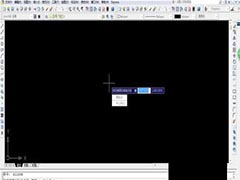 CAD可以用于绘制二维制图和基本三维设计,那大家知道CAD如何画二维平面图形吗?下面小编给大家详细讲解一下,需要的用户可以参考一下2022-07-26
CAD可以用于绘制二维制图和基本三维设计,那大家知道CAD如何画二维平面图形吗?下面小编给大家详细讲解一下,需要的用户可以参考一下2022-07-26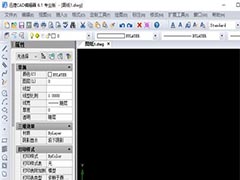 CAD可以用于绘制二维制图和基本三维设计,那大家知道CAD如何绘制方框吗?下面小编给大家详细讲解一下,需要的用户可以参考一下2022-07-25
CAD可以用于绘制二维制图和基本三维设计,那大家知道CAD如何绘制方框吗?下面小编给大家详细讲解一下,需要的用户可以参考一下2022-07-25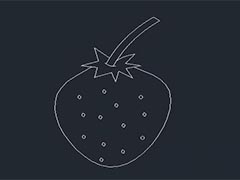 CAD可以用于绘制二维制图和基本三维设计,还能画一些好看的图形,有的小伙伴还不知道CAD怎么画一个简单的草莓?下面小编给大家讲解一下操作方法,一起来看看吧2022-07-20
CAD可以用于绘制二维制图和基本三维设计,还能画一些好看的图形,有的小伙伴还不知道CAD怎么画一个简单的草莓?下面小编给大家讲解一下操作方法,一起来看看吧2022-07-20 CAD是一款功能强大的绘图软件,图纸上的建筑平面图基本上都是由几个图形进行叠加而成,那CAD如何绘制建筑的外墙呢?小编给大家讲解一下绘制步骤,需要的用户可以来参考一下2022-07-19
CAD是一款功能强大的绘图软件,图纸上的建筑平面图基本上都是由几个图形进行叠加而成,那CAD如何绘制建筑的外墙呢?小编给大家讲解一下绘制步骤,需要的用户可以来参考一下2022-07-19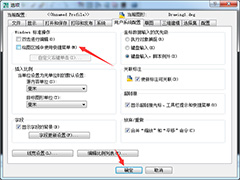 CAD2008绘图区域中使用快捷菜单怎么关闭?CAD中可以设置绘图区域快捷键,该怎么设置呢?下面我们就来看看详细的教程2022-07-19
CAD2008绘图区域中使用快捷菜单怎么关闭?CAD中可以设置绘图区域快捷键,该怎么设置呢?下面我们就来看看详细的教程2022-07-19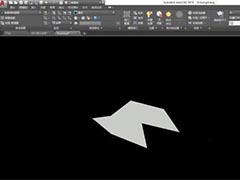 CAD是一款功能强大的绘图软件,可以使用各种命令进行绘制图纸,如果大家子在绘制平面图纸时需要制作出曲面的效,该怎么制作呢?下面让小编给大家讲解一下操作方法吧2022-07-18
CAD是一款功能强大的绘图软件,可以使用各种命令进行绘制图纸,如果大家子在绘制平面图纸时需要制作出曲面的效,该怎么制作呢?下面让小编给大家讲解一下操作方法吧2022-07-18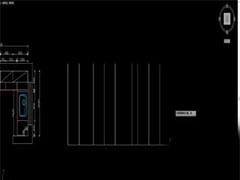 CAD是一款功能强大的绘图软件,一些室内的橱柜也可以通过CAD来绘制,今天小编给大家讲解一下CAD如何快速画橱柜,感兴趣的用户可以来学习一下2022-07-14
CAD是一款功能强大的绘图软件,一些室内的橱柜也可以通过CAD来绘制,今天小编给大家讲解一下CAD如何快速画橱柜,感兴趣的用户可以来学习一下2022-07-14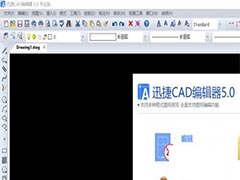 有时候我们想把图画转成CAD文件来使用,可以利用CAD进行描图,制作一幅一模一样的图画,下面小编给大家带来了CAD附加扫描影像教程,感兴趣的用户快来学习一下吧2022-07-13
有时候我们想把图画转成CAD文件来使用,可以利用CAD进行描图,制作一幅一模一样的图画,下面小编给大家带来了CAD附加扫描影像教程,感兴趣的用户快来学习一下吧2022-07-13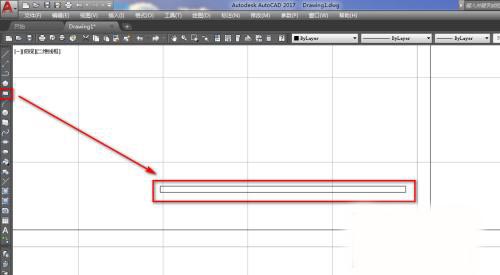
CAD如何画脚踏开关图形符号?CAD画脚踏开关图形符号的教程
CAD可以用于土木建筑,工程制图,等多方面领域。在电路图时,需要使用特定符号例如脚踏开关,但有的用户还不知道怎么画,下面小编给大家带来了教程,一起来看看吧2022-07-12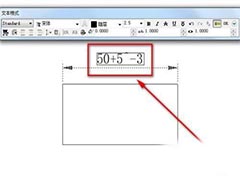 CAD中标注零件尺寸经常用到上下标,特别是一些内容比较丰富的图纸,但有很多用户还不知道CAD怎么进行标注输入上下标,下面小编给大家带来了教程,一起来看看吧2022-07-11
CAD中标注零件尺寸经常用到上下标,特别是一些内容比较丰富的图纸,但有很多用户还不知道CAD怎么进行标注输入上下标,下面小编给大家带来了教程,一起来看看吧2022-07-11



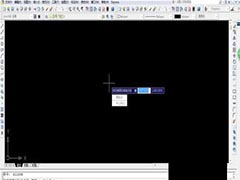
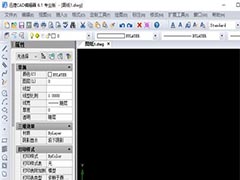
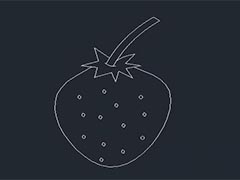

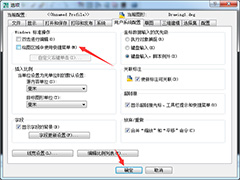
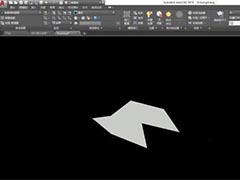
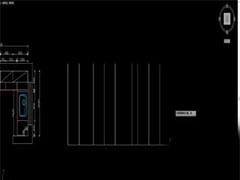
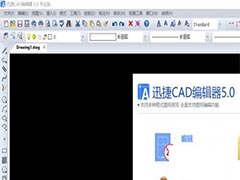
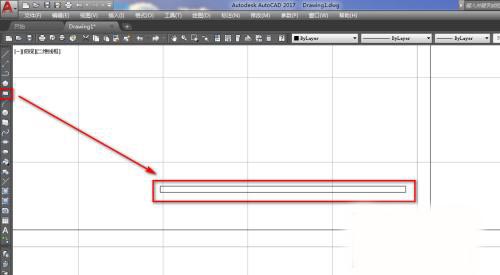
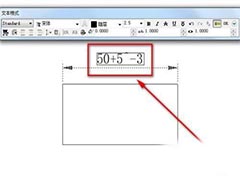
最新评论